Após a instalação, o Microsoft OneNote adiciona automaticamente uma impressora virtual que converte e envia arquivos PDF diretamente para o OneNote. Use o aplicativo Windows 8.1 Reader, Acrobat Reader DC ou Foxit PDF Reader para abrir e imprimir arquivos PDF usando a impressora OneNote.
App Reader
Passo 1
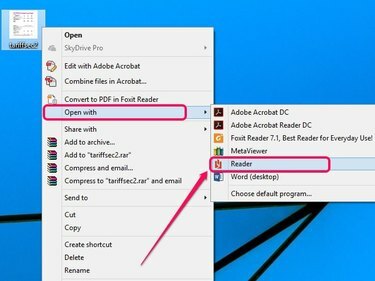
Crédito da imagem: Imagem cortesia da Microsoft
Clique com o botão direito no arquivo PDF, aponte para Abrir come, em seguida, selecione Leitor. Se você não tiver nenhum leitor de PDF não nativo instalado em seu computador, clique duas vezes no arquivo PDF para abri-lo automaticamente no aplicativo Reader.
Vídeo do dia
Passo 2
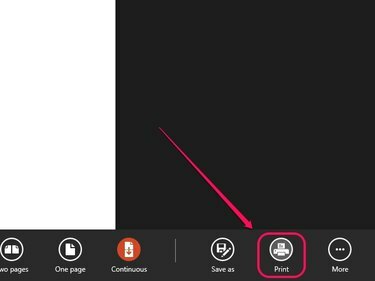
Crédito da imagem: Imagem cortesia da Microsoft
Clique com o botão direito em uma área vazia do aplicativo e clique em Imprimir.
etapa 3

Crédito da imagem: Imagem cortesia da Microsoft
Selecione Enviar para OneNote na lista de impressoras.
Passo 4
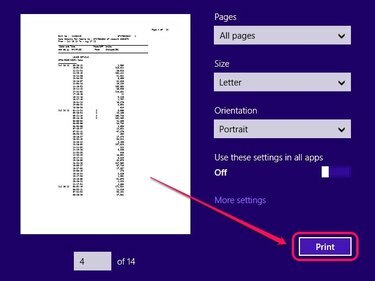
Crédito da imagem: Imagem cortesia da Microsoft
Clique Imprimir para transferir o arquivo PDF para o OneNote.
Etapa 5

Crédito da imagem: Imagem cortesia da Microsoft
Especifique a página do OneNote para onde deseja enviar o arquivo PDF e clique em OK.
Acrobat Reader DC
Passo 1
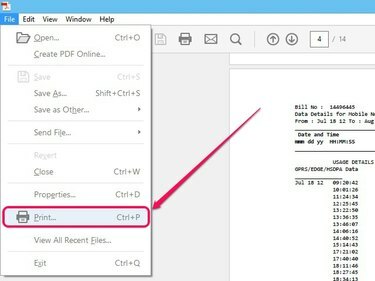
Crédito da imagem: Imagem cortesia da Adobe
Abra o arquivo PDF no Acrobat Reader DC e clique em Imprimir no menu Arquivo.
Gorjeta
O Acrobat Reader DC está disponível para download gratuito em Adobe.com.
Passo 2
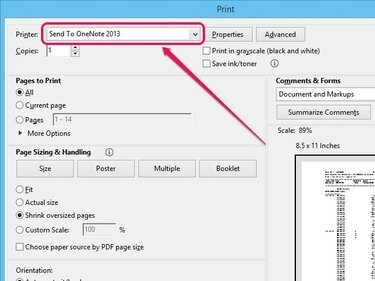
Crédito da imagem: Imagem cortesia da Adobe
Abra o menu suspenso ao lado de Impressora então selecione Enviar para OneNote 2013. Clique Imprimir para enviar o PDF para o OneNote. Quando solicitado, especifique a página do bloco de notas onde deseja que o PDF apareça.
Foxit Reader
Passo 1

Crédito da imagem: Imagem cortesia da Foxit
Abra o arquivo PDF no Foxit Reader e abra o Arquivo menu e selecione Imprimir.
Gorjeta
O Foxit Reader está disponível para download gratuito em Foxit.com.
Passo 2

Crédito da imagem: Selecione a impressora OneNote e converta o PDF.
Selecione Enviar para OneNote 2013 no menu suspenso ao lado de Nome então clique OK. Especifique uma página no OneNote quando for solicitado um local e clique em OK.



